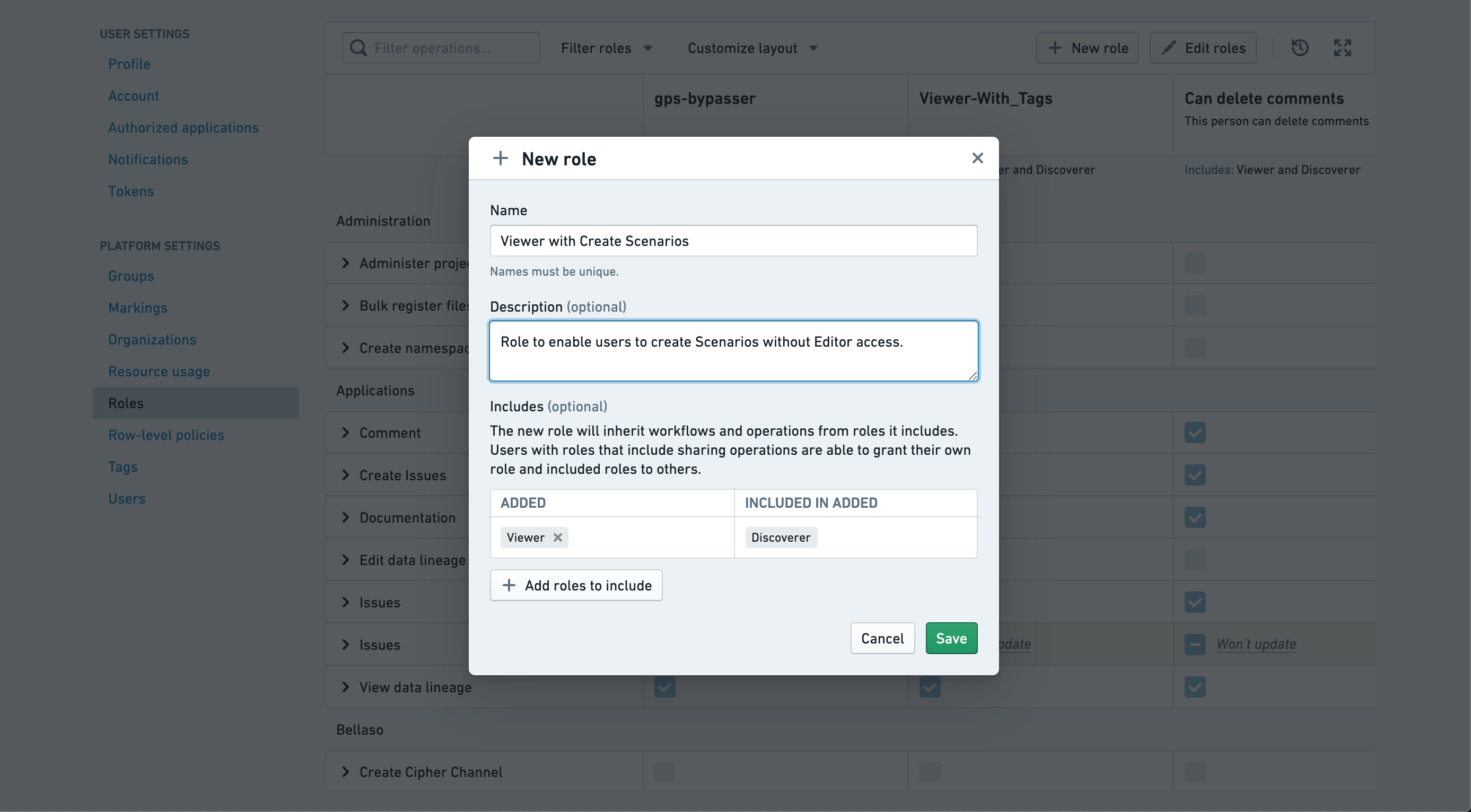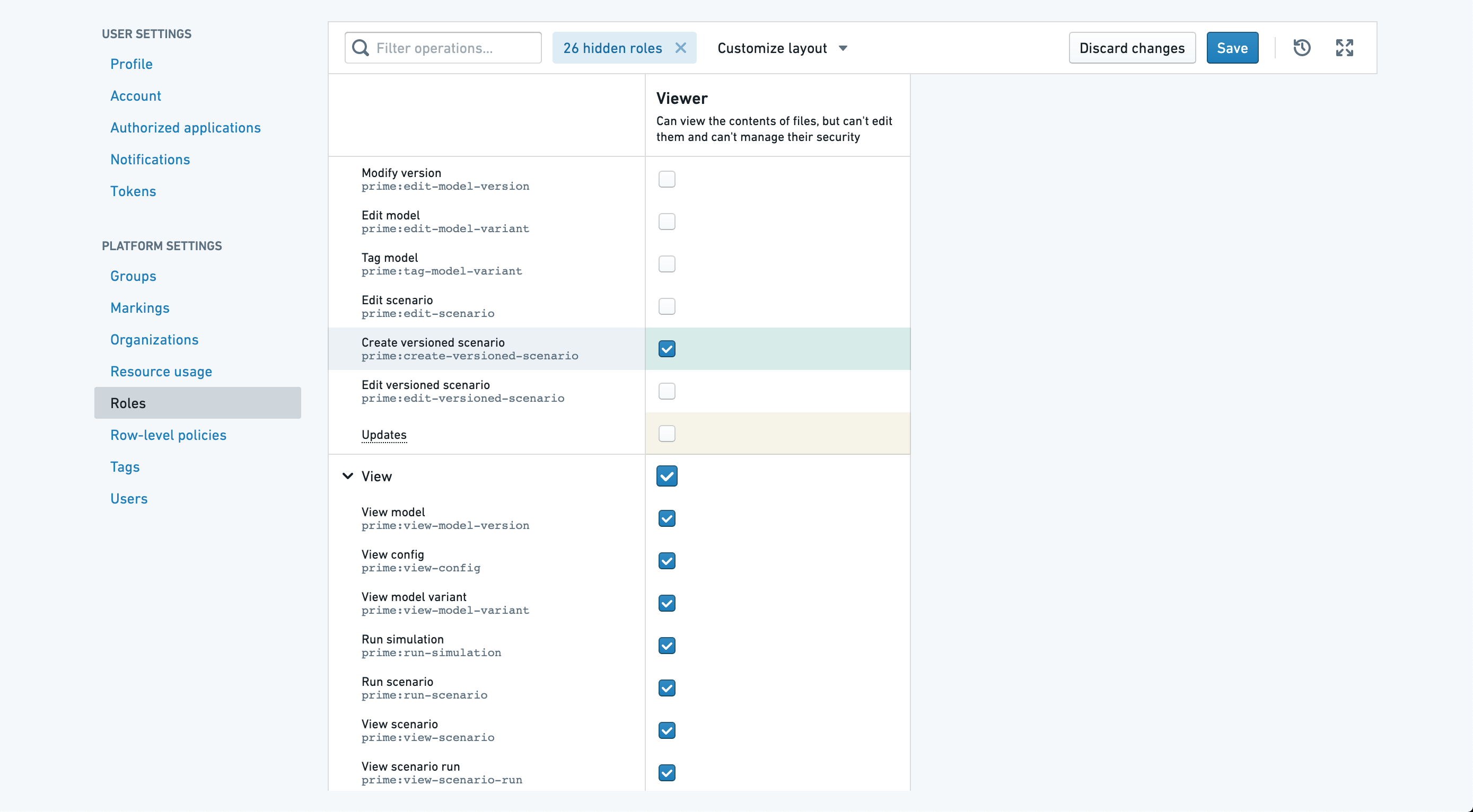注: 以下の翻訳の正確性は検証されていません。AIPを利用して英語版の原文から機械的に翻訳されたものです。
シナリオの保存
シナリオの保存と読み込みにより、セッション間で長期間使用されるシナリオを再利用したり、シナリオを共有して共同作業したりすることができます。
保存されたシナリオと一緒にワークフロー固有のメタデータを保存しておくと、関連する保存されたシナリオを整理して見つけやすくなることがよくあります。
これを実現するために、オントロジーを活用して、保存されたシナリオを表現するオブジェクトを作成します。
ユーザーは、シナリオオブジェクトの名前、追加のプロパティ、さらにはシナリオオブジェクトと他のオブジェクトとの関係をカスタマイズできます。
オブジェクトシナリオの機能
シナリオを保存するためには、まずシナリオ特性を実装するオブジェクトを作成する必要があります。
最低限、シナリオIDを保持するプロパティとシナリオ名を保持するプロパティが必要です。
これらの目的に、オブジェクトの主キーとタイトルプロパティをそれぞれ使用することを強くお勧めします。
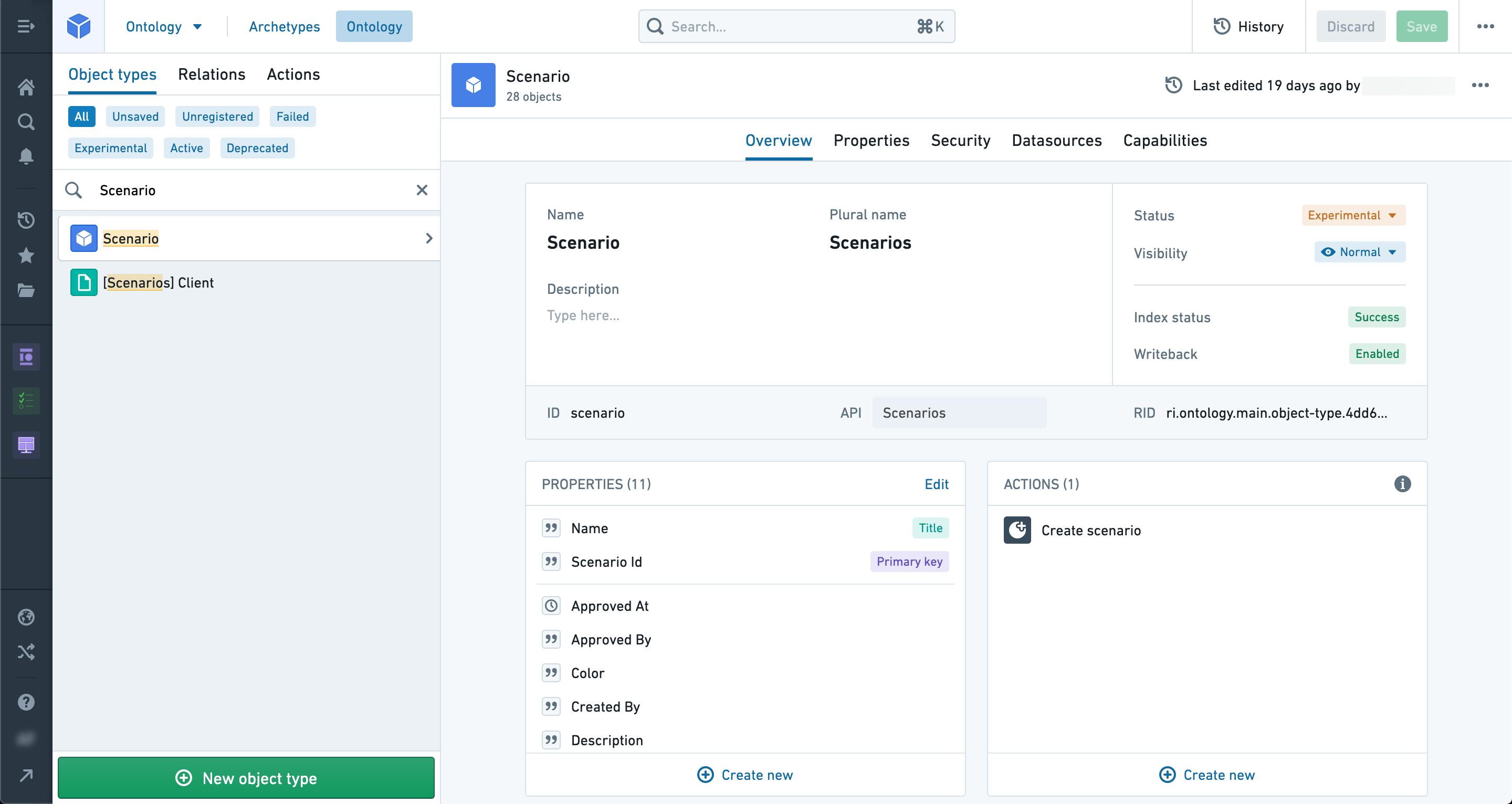
また、シナリオに関する追加情報を保持するために、「Created By」や「Description」といった他のプロパティを追加することもできます。
シナリオオブジェクトのプロパティタブで、IDプロパティを選択し、以下のようにタイプクラス scenarios:versioned-scenario-rid を追加します。
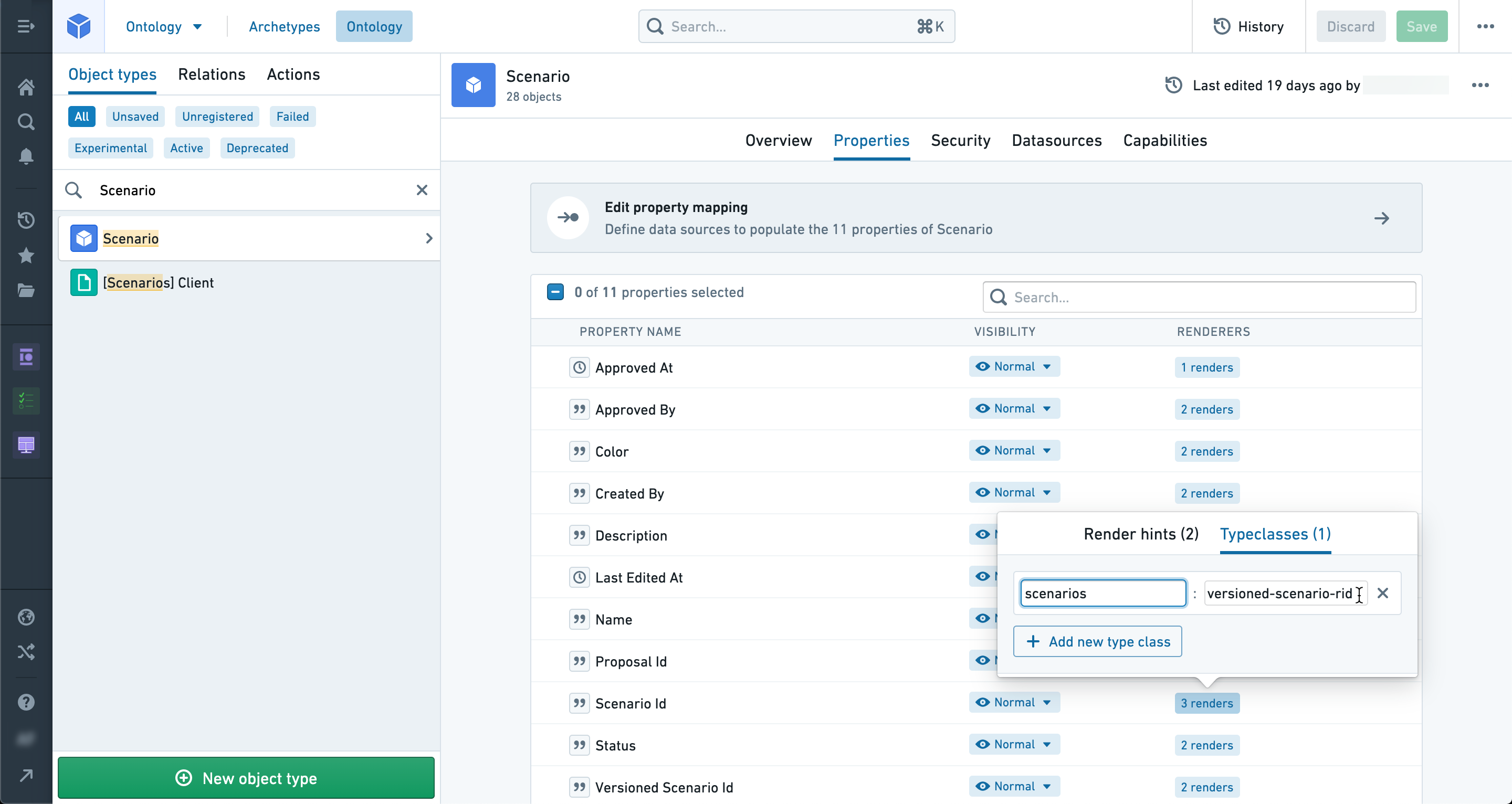
次に、名前またはタイトルプロパティを選択し、タイプクラス scenarios:scenario-name を追加します。
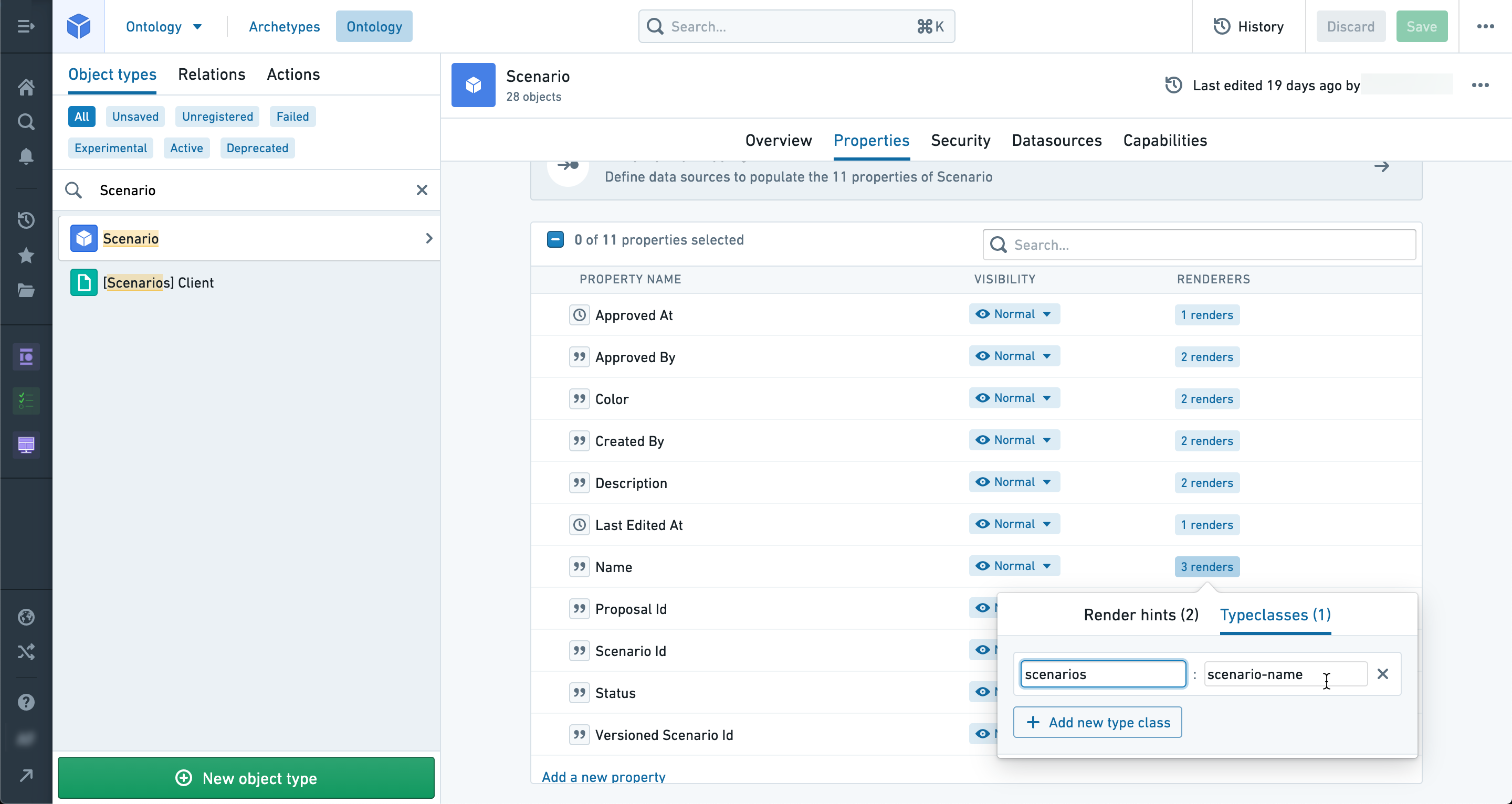
シナリオオブジェクトは、保存されたシナリオを格納する準備ができましたが、Workshopでこのオブジェクトにシナリオを保存できるようにする前に、このタイプのオブジェクトを作成するアクションを設定する必要があります。
シナリオアクション
シナリオオブジェクトに加えて、シナリオオブジェクトを作成・更新するアクションが必要です。これらのアクションは、Workshopでシナリオを保存する際に使用されます。
シナリオ作成アクション
まず、シナリオ特性を実装するオブジェクトを生成するアクションを作成します。
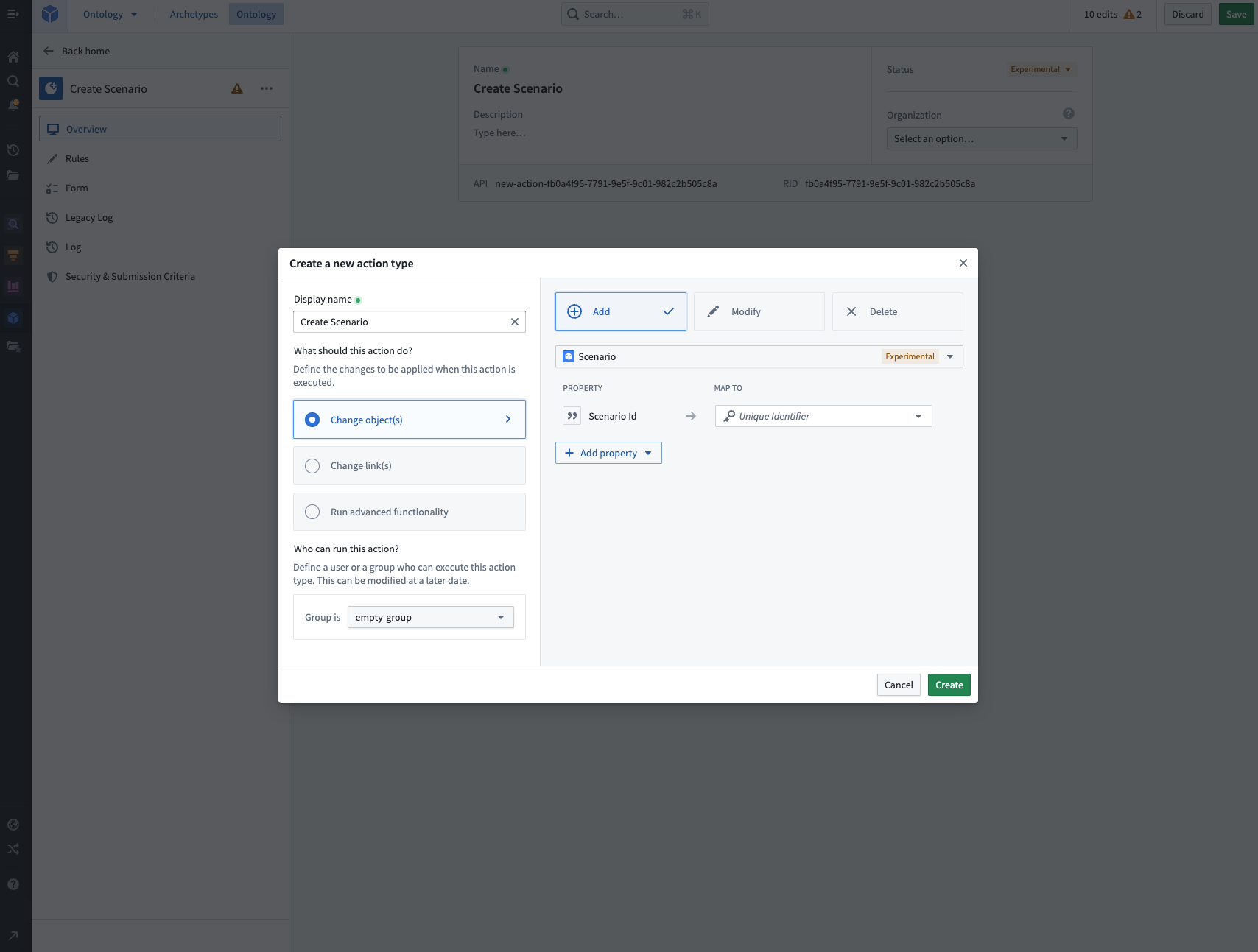
Rulesタブで、シナリオの作成時に提供する必要があるプロパティを追加します。
最低限、シナリオの Scenario Id と Name プロパティを追加する必要があります。
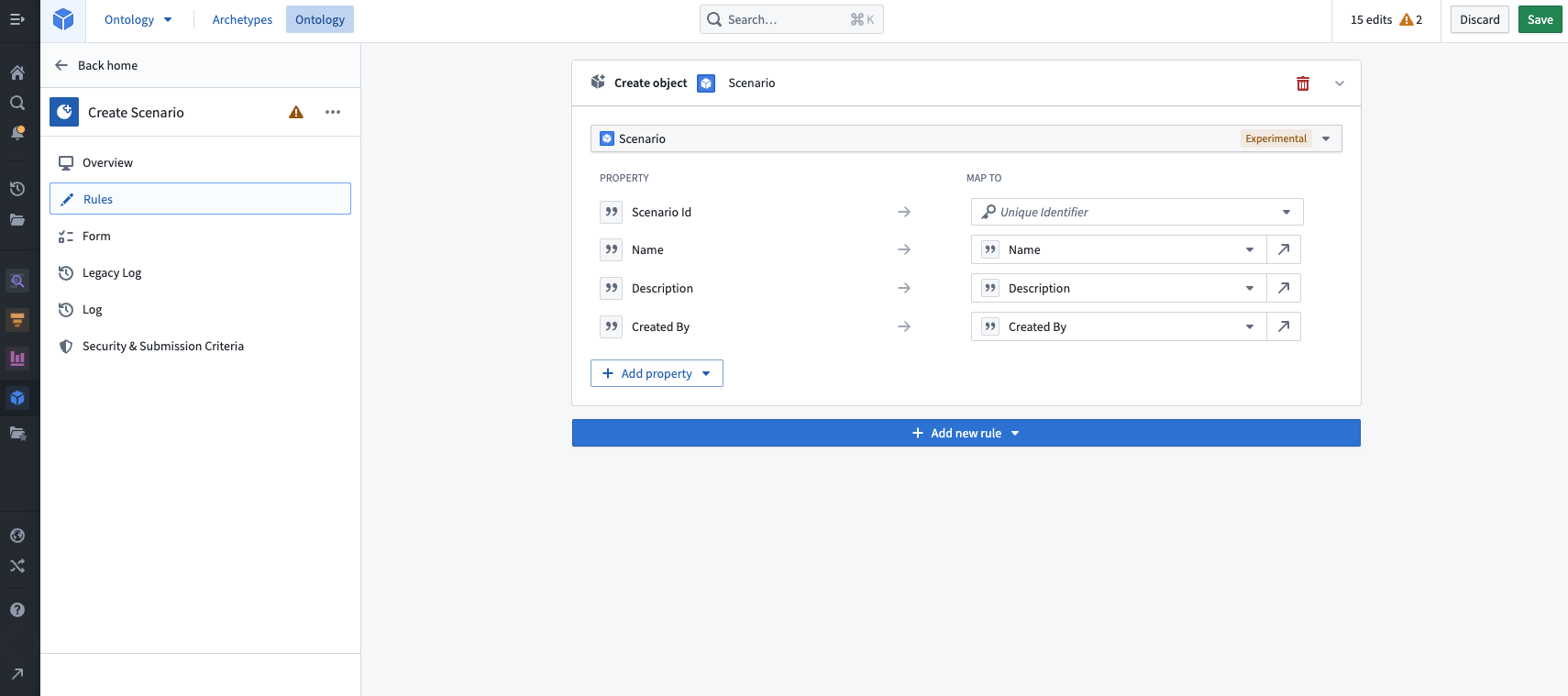
次に、Scenario ID と Name プロパティが正しいタイプクラスになっていることを確認する必要があります。
Formsタブでは、作成中のアクションが新しいシナリオを作成するため、シナリオオブジェクトをプロパティリストから削除できます。
新しい文字列プロパティ Scenario Id を作成します。
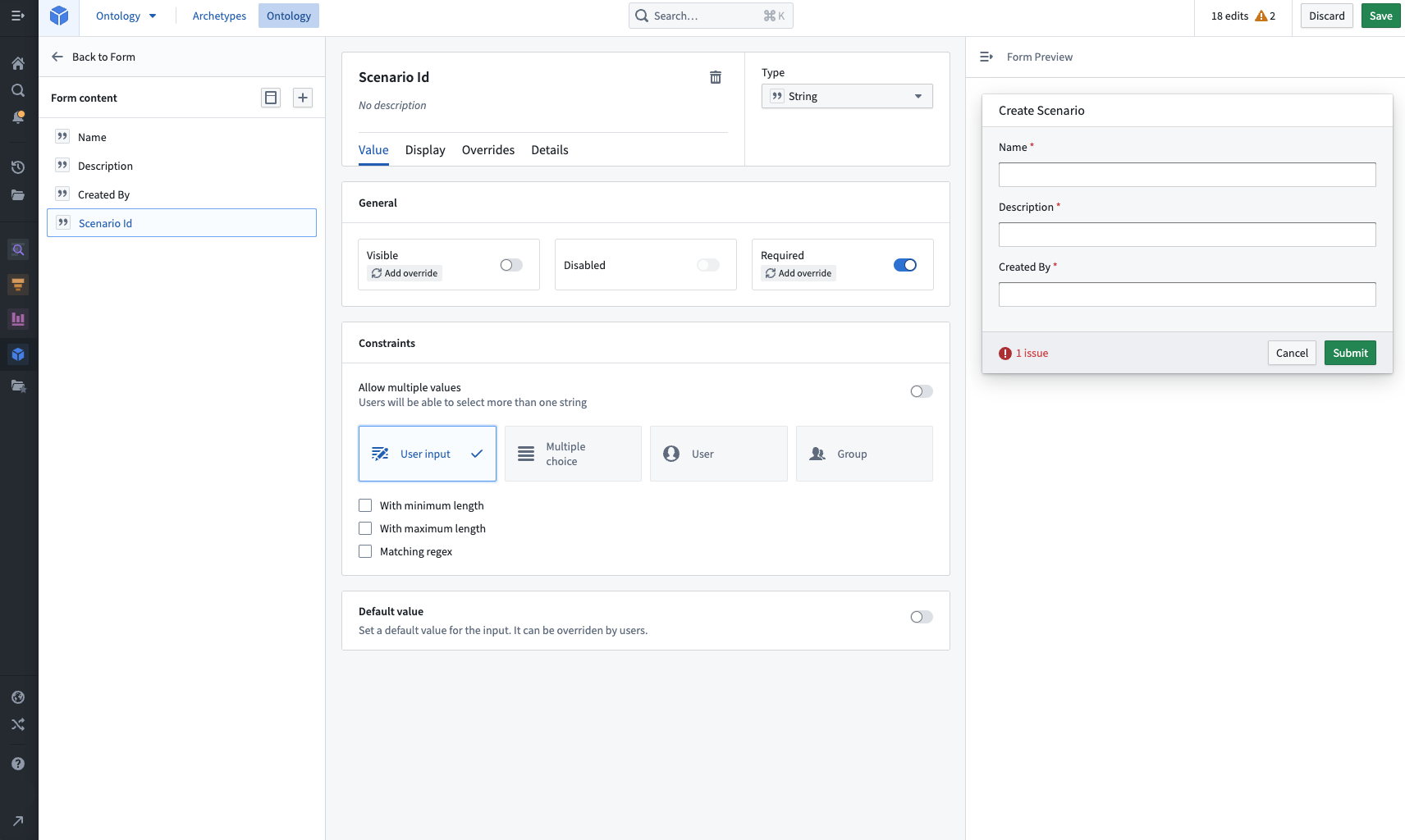
Detailsタブで、タイプクラス scenarios:versioned-scenario-rid を追加します。
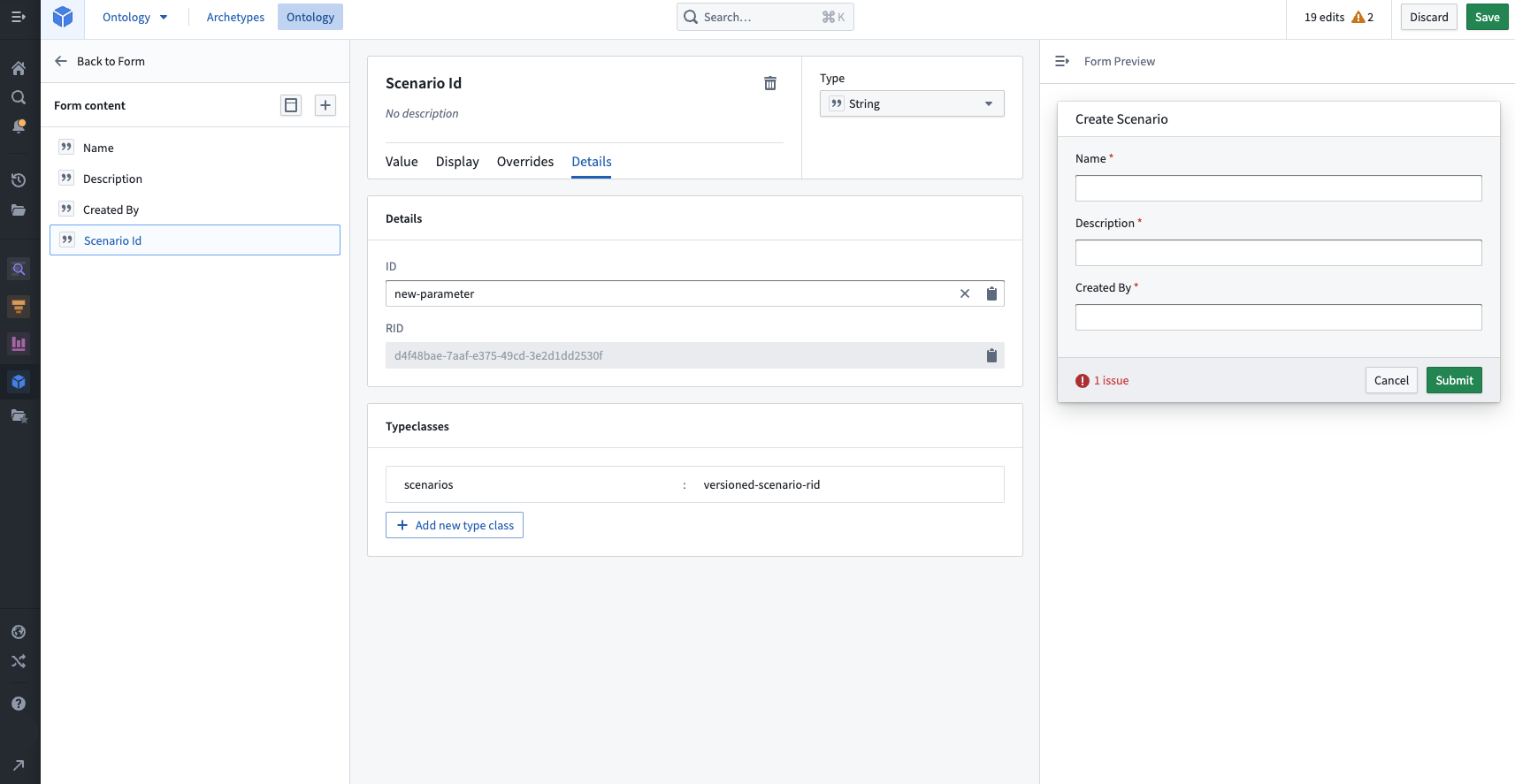
シナリオ名を設定するアクションプロパティには、すでに設定されていない場合、タイプクラス scenarios:scenario-name を追加します。
Rulesタブで、Scenario ID を先ほど作成した文字列値に設定できるようになります。
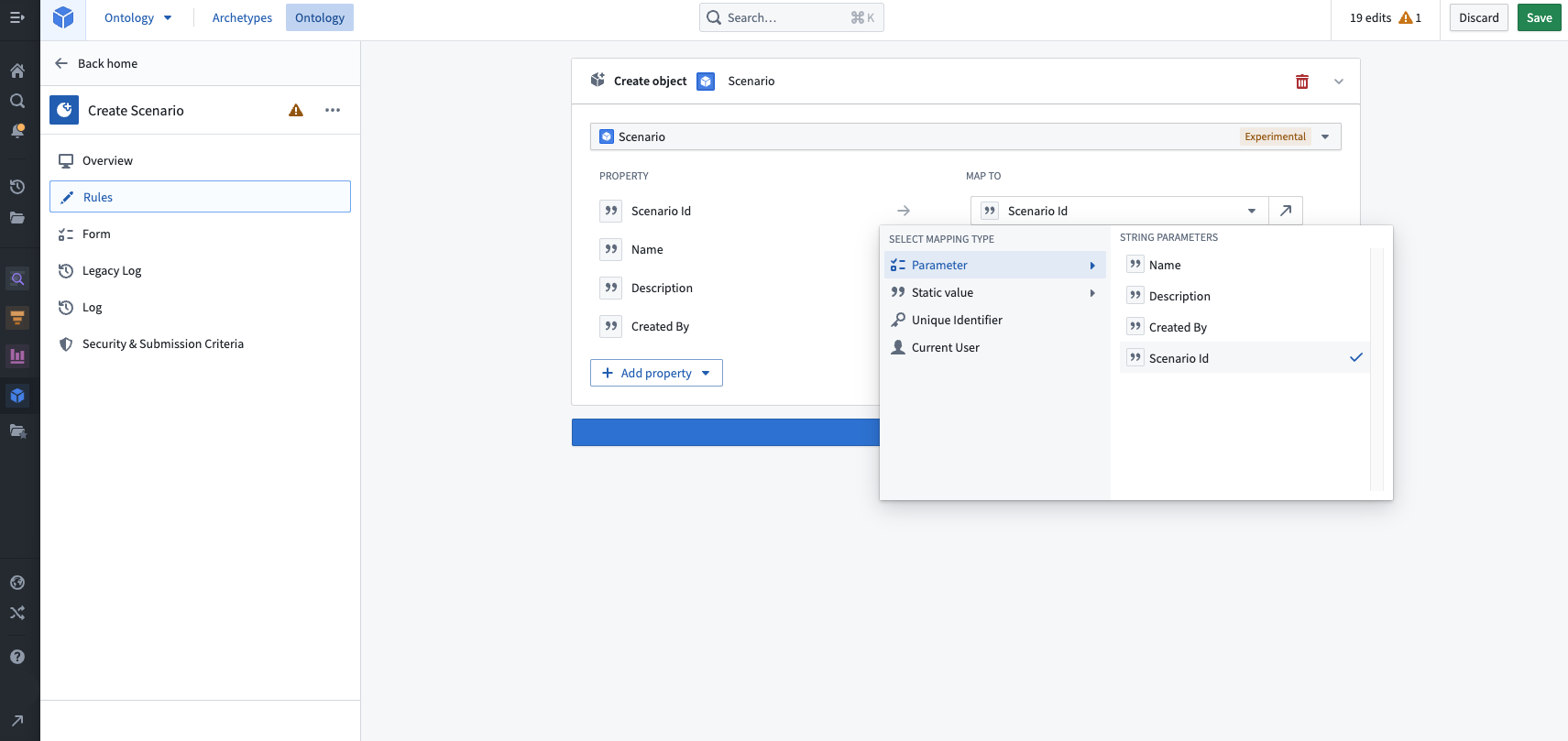
シナリオ更新アクション
次に、シナリオ特性を実装したオブジェクトを更新するアクションを作成します。
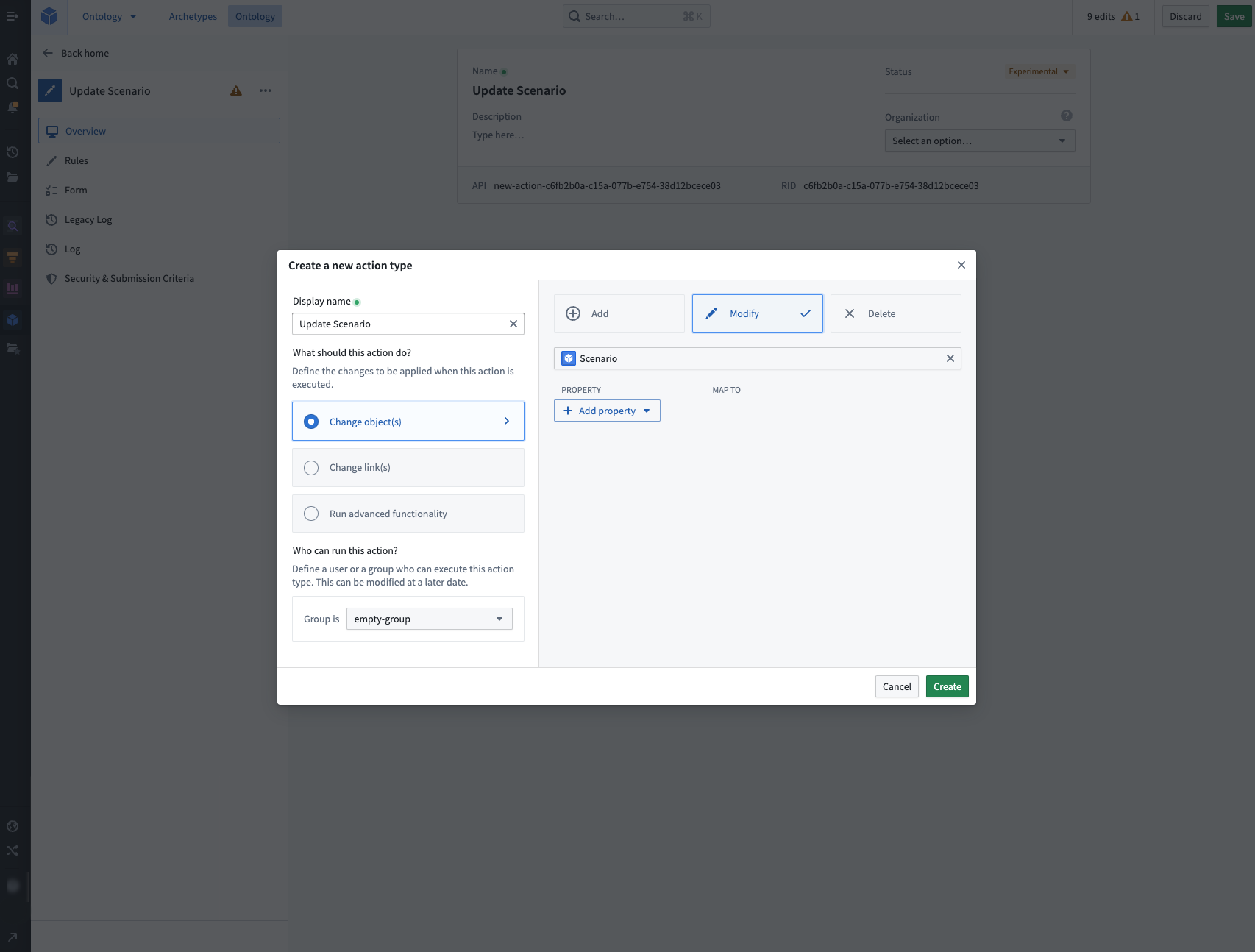
Rulesタブで、Name プロパティを追加します。
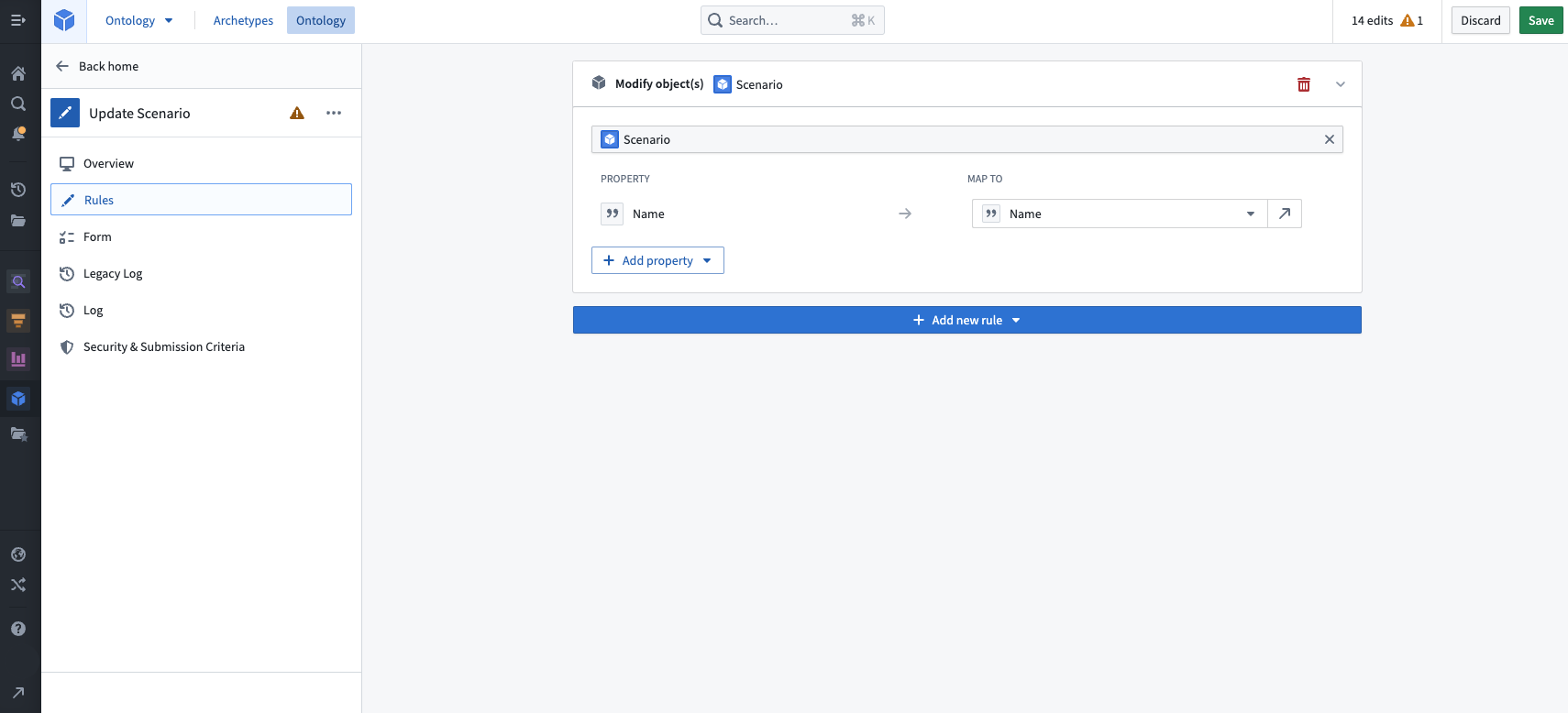
Formsタブで、変更するシナリオオブジェクトを決定するアクションプロパティにタイプクラス scenarios:scenario-object-locator を追加します。
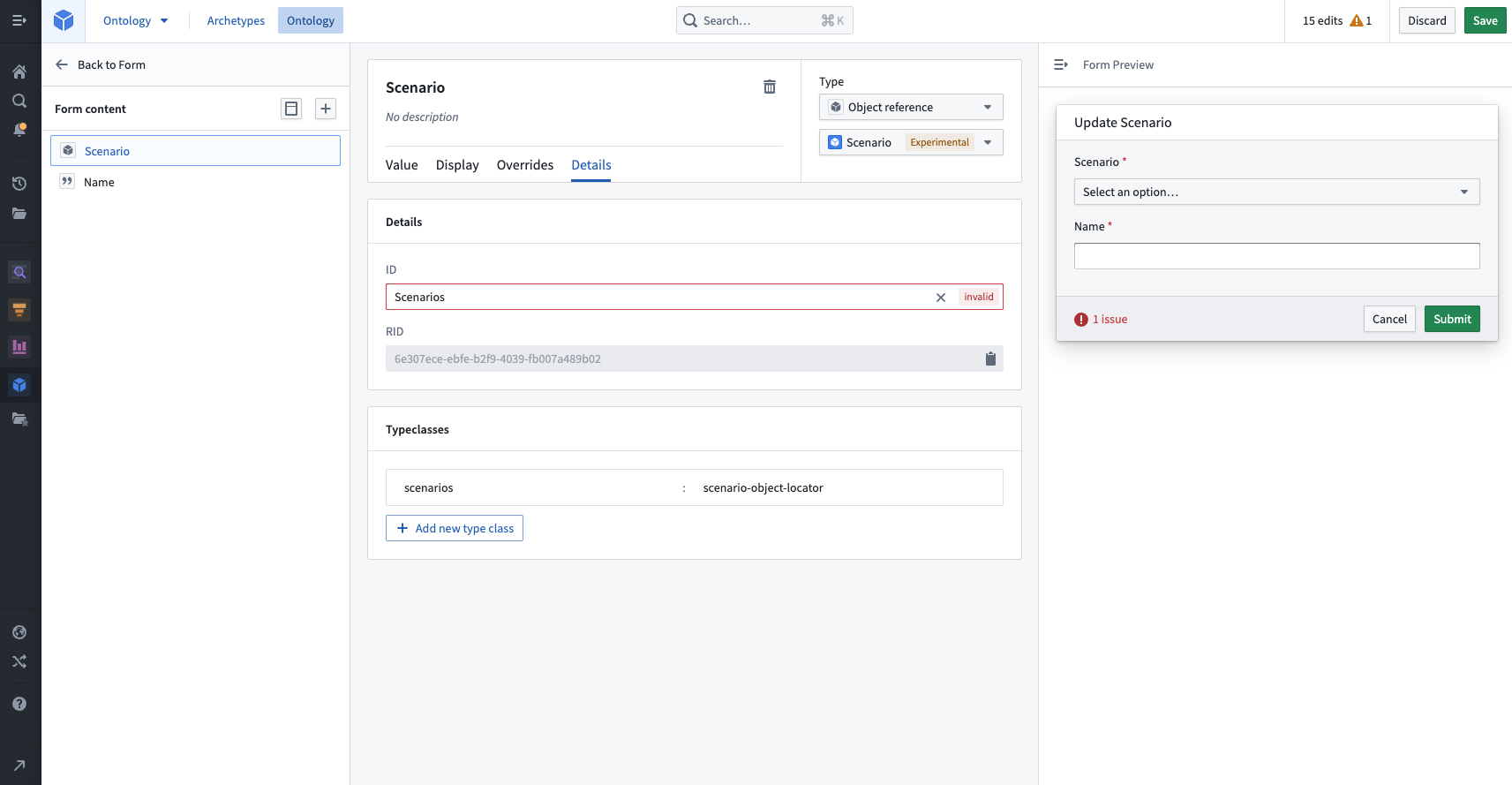
シナリオ名を更新するアクションプロパティには、すでに設定されていない場合、タイプクラス scenarios:scenario-name を追加します。
シナリオオブジェクトとアクションが整いましたので、Workshopで保存されたシナリオの保存と更新に使用することができます。
シナリオ保存ボタンの設定
コアボタングループウィジェット内のボタンからシナリオを保存できるようにします。
まず、ボタングループに新しいボタンを追加し、クリック時に "Save Scenario" イベントを選択しました。
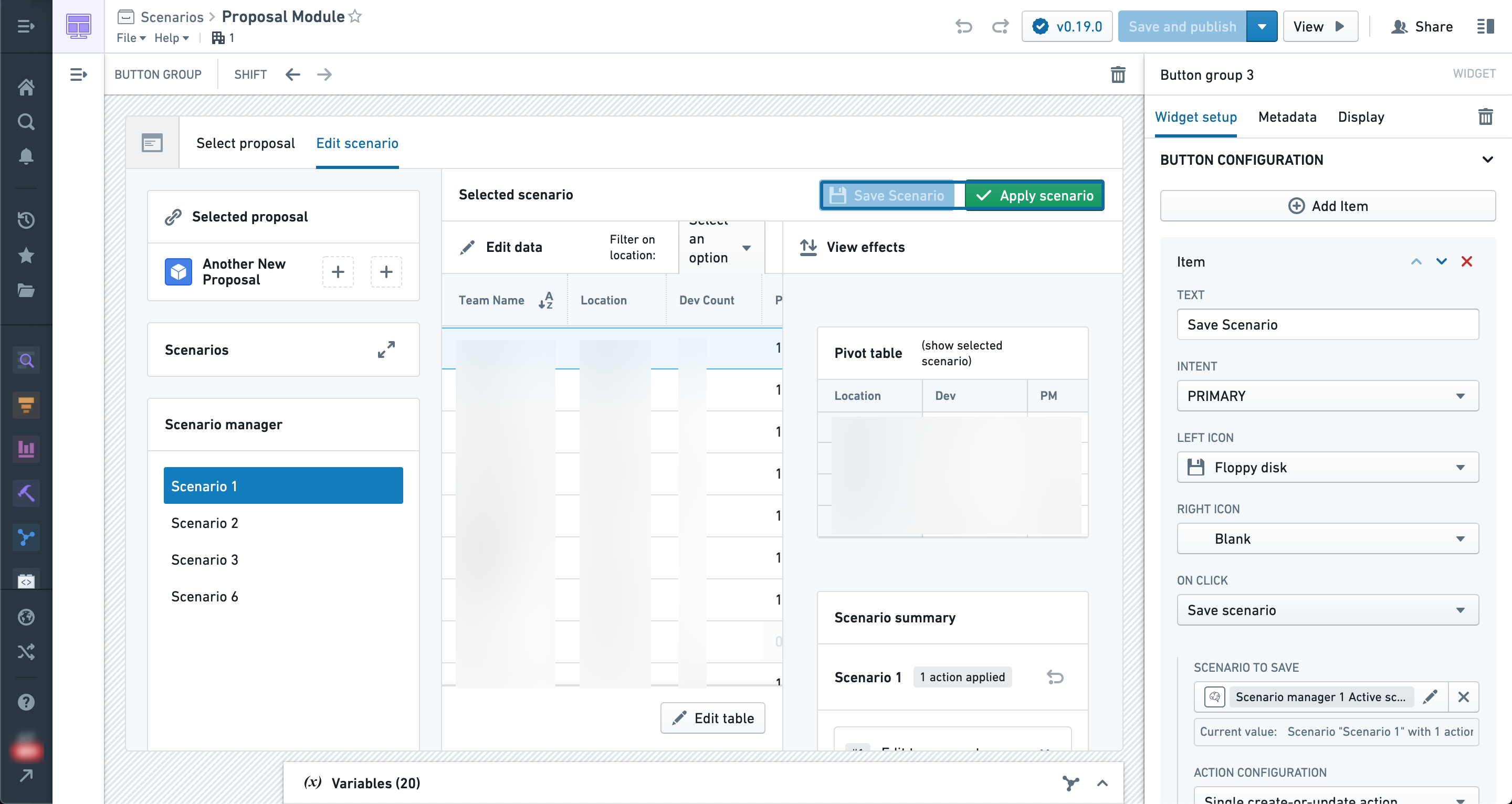
オブジェクトに保存するためには、シナリオ特性を実装するオブジェクトタイプを選択する必要があります。
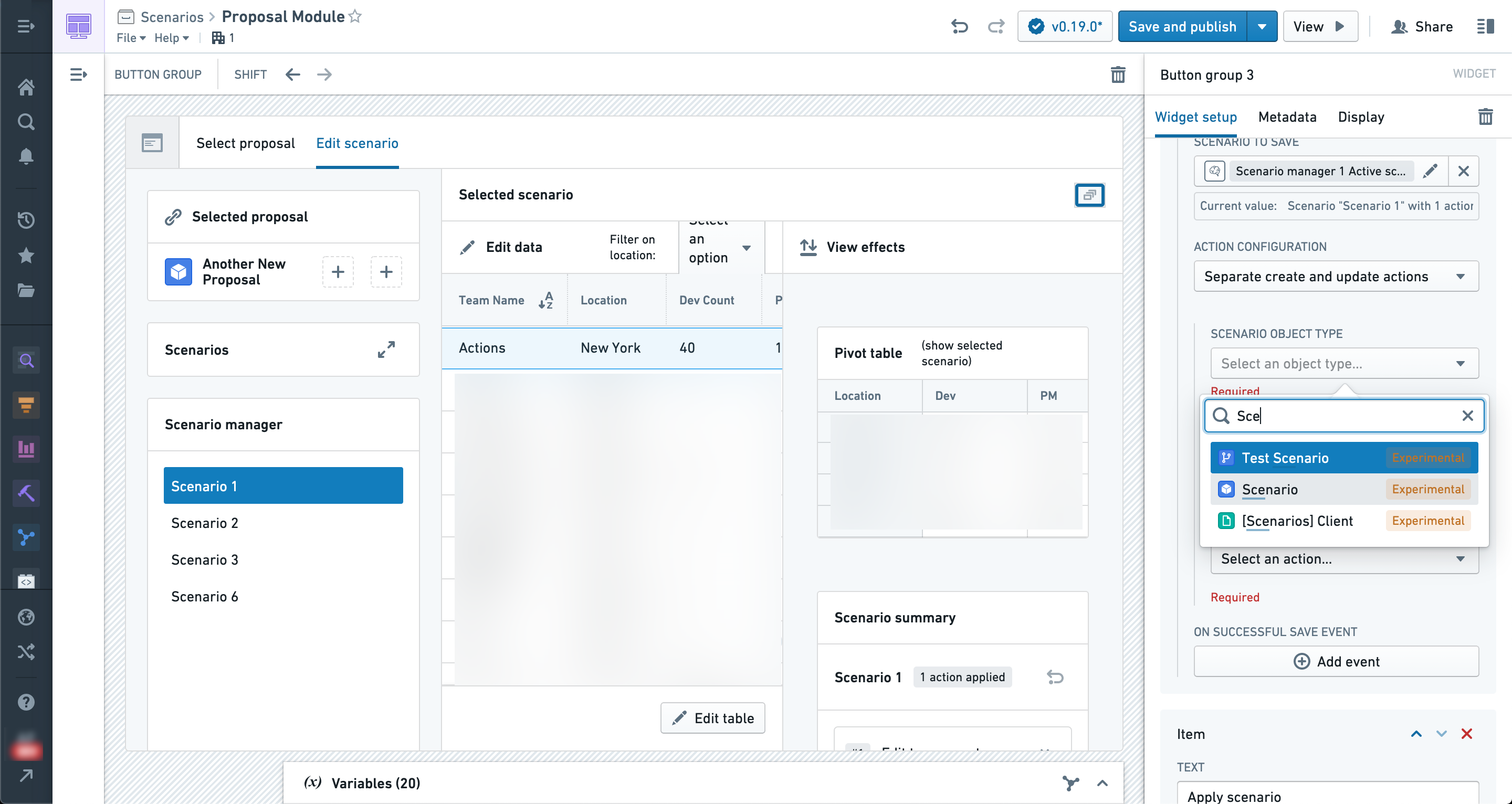
オブジェクトタイプを選択したら、そのタイプのシナリオオブジェクトを作成するアクションを選択する必要があります。
アクションパラメータのタイプクラスが適切に設定されていれば、シナリオIDと名前のパラメータが自動的に入力されるはずです(下図参照)。
他のアクションパラメータは、Workshop内の他のアクションと同様に設定できますので、デフォルト値を設定するか、ユーザーが入力するために空白にしておくことができます。
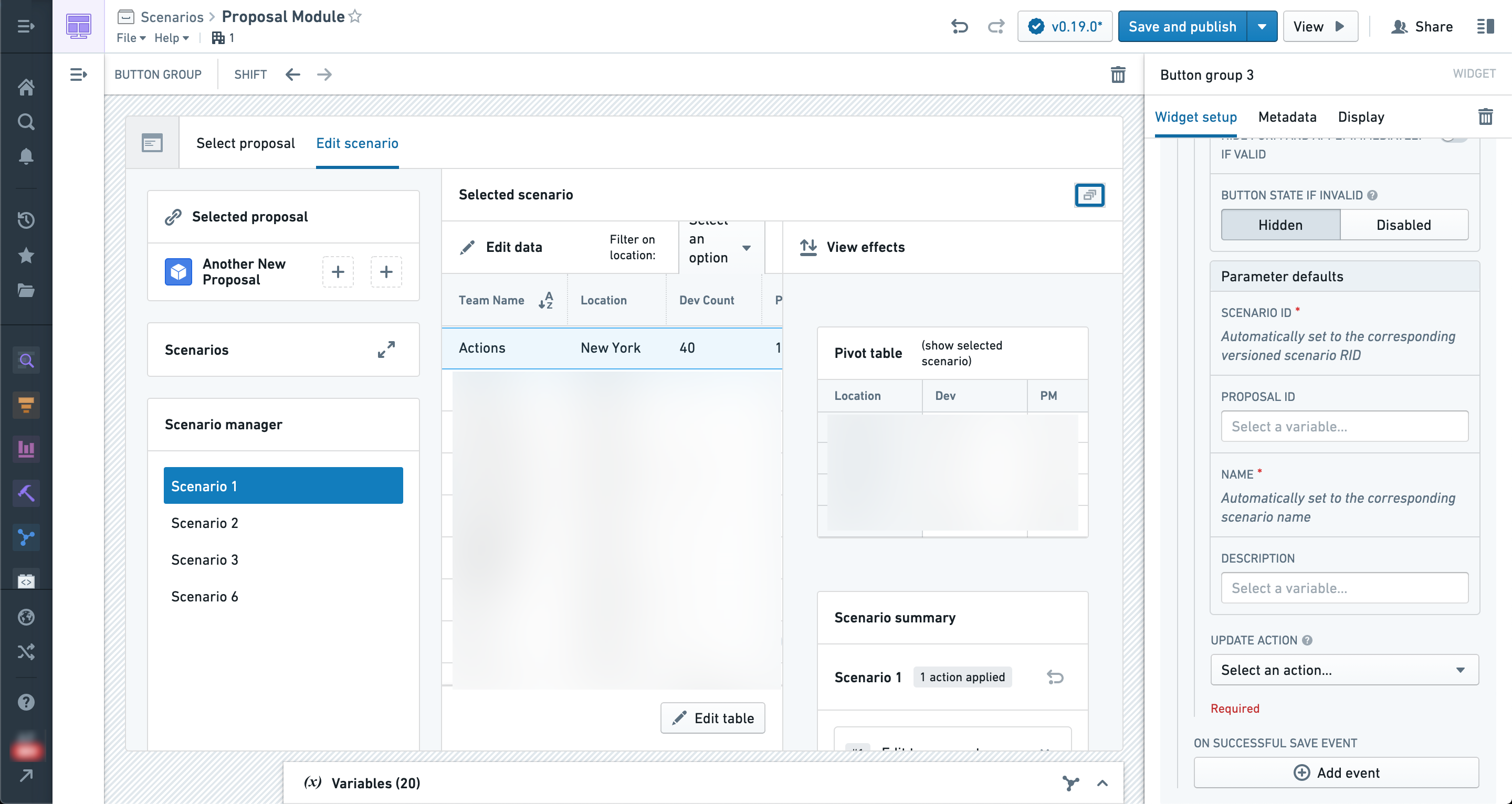
例えば、Current user 特別変数を使用して created by パラメータに値を入力することができます。
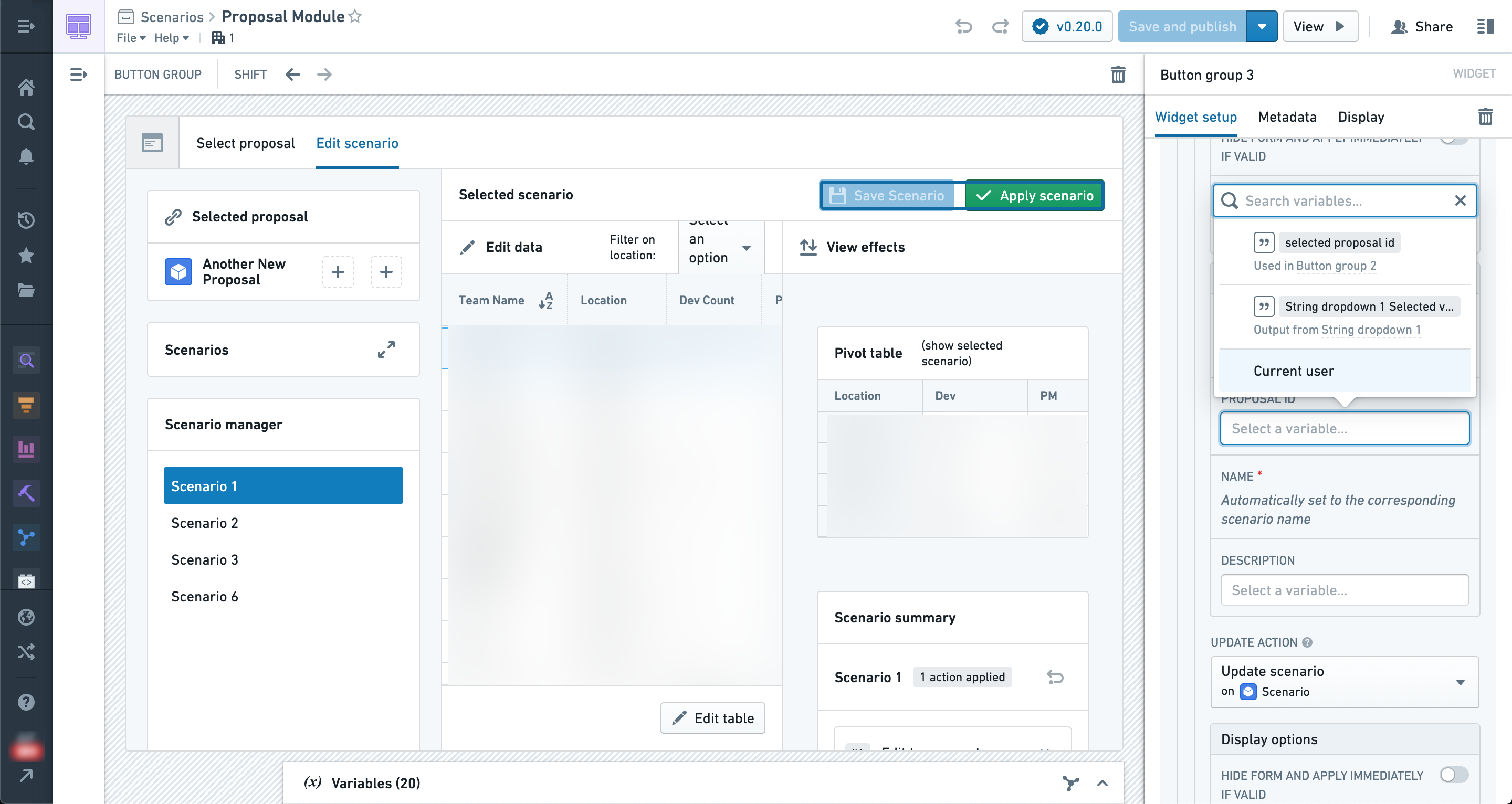
CreateアクションとUpdateアクションが設定されているので、ウィジェットはモジュールのユーザーがシナリオを保存できるようになります。
ユーザーとしてシナリオを保存する
ユーザーは、設定された保存ボタンを使って新しく作成したシナリオを保存したり、既存のシナリオを更新したりすることができます。
さらに、シナリオマネージャーでは、シナリオが作成されているがまだ保存されていない場合、シナリオが保存されるか、「New」タグが表示されるか、「Updated」タグが表示されるかどちらかになるまで表示されます。
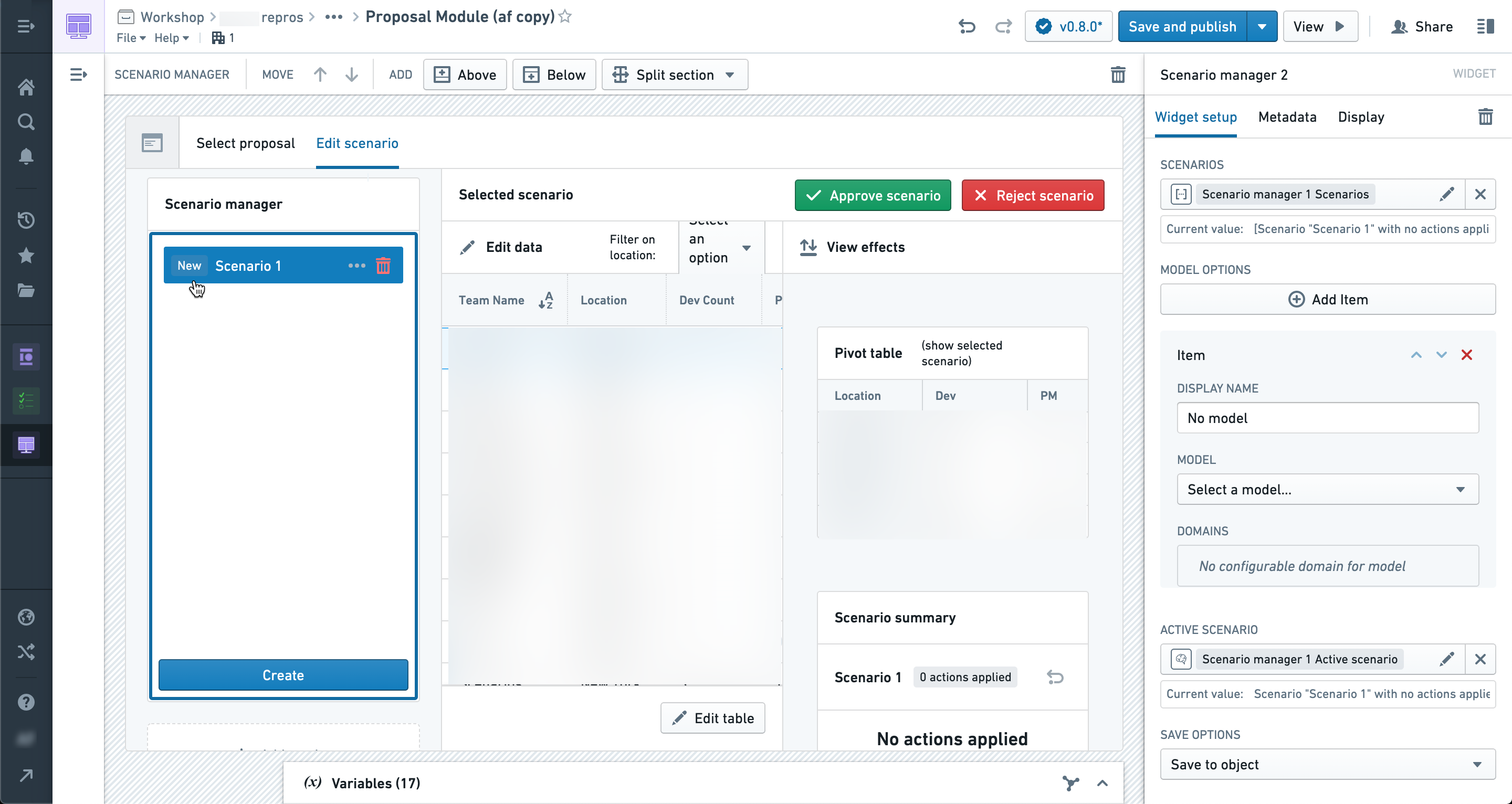
新しいシナリオを保存すると、シナリオ作成アクションダイアログが開きます。
名前とシナリオIDが自動的に入力され、ユーザーは追加のアクションパラメーターに値を入力したり変更したりする機会が与えられます。
この場合、シナリオと一緒に保存するために、ユーザーが記入できる説明欄を追加しました。
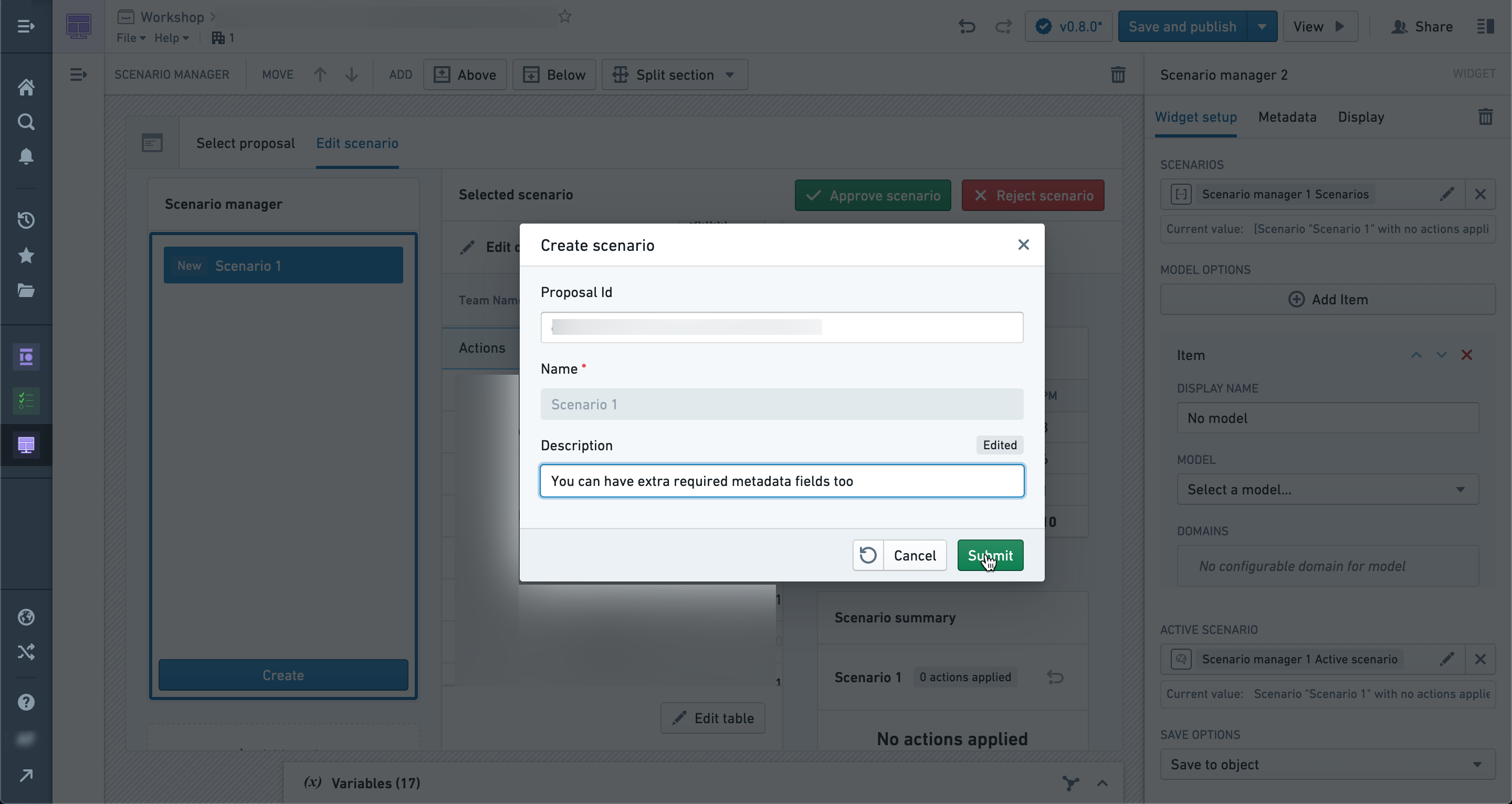
Submitをクリックすると、シナリオが保存され、「New」インジケーターは表示されなくなります。
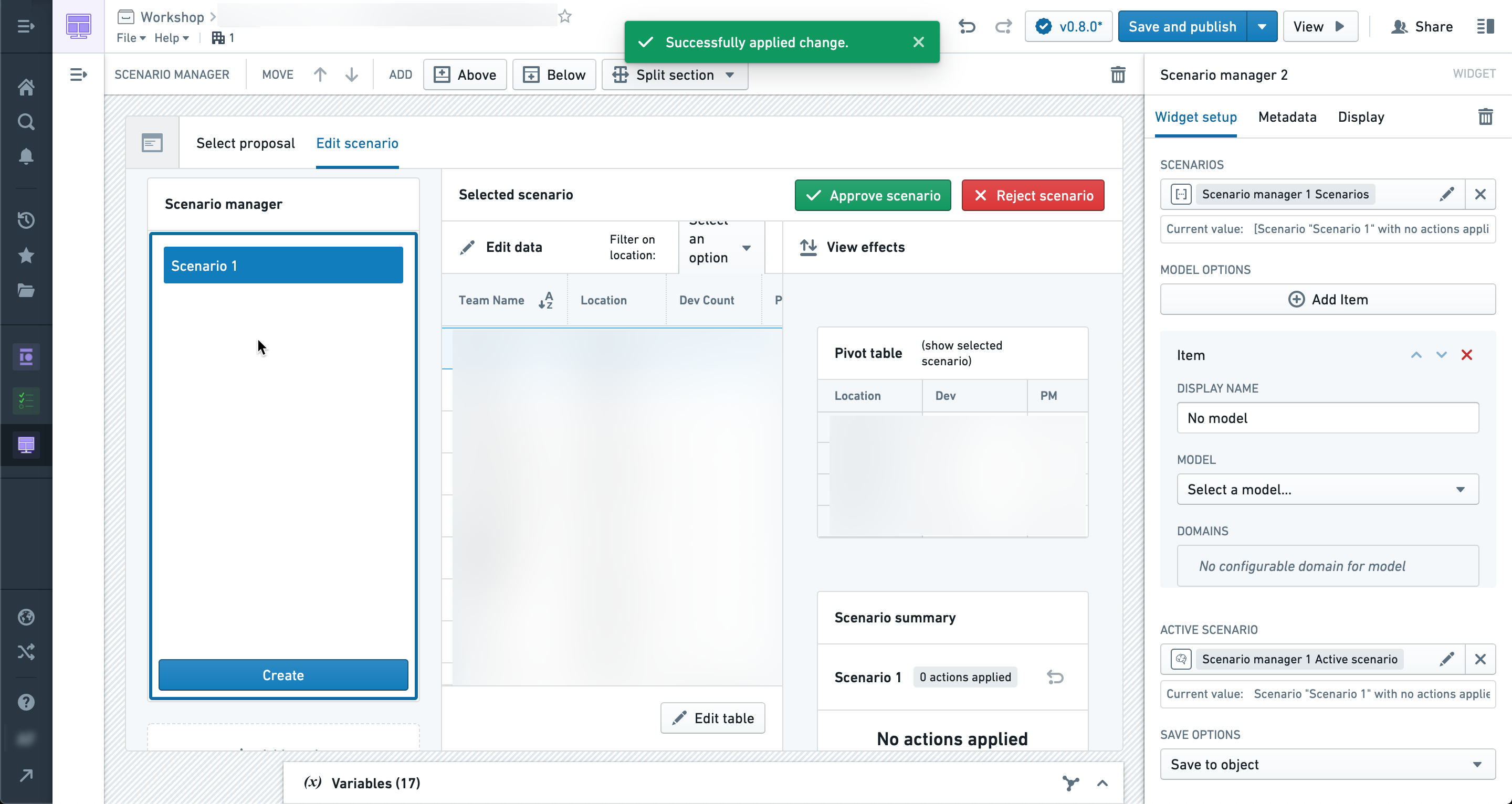
この時点でシナリオは保存されていますが、設定しない限り、このアプリケーションにアクセスしたときにデフォルトで読み込まれるわけではありません。
この挙動を設定する方法については、シナリオの読み込みチュートリアルを参照してください。
エディター権限なしでシナリオを保存する
Workshopモジュール内でシナリオを保存する際に問題が発生している場合、Foundryの権限がエディター権限がないためかもしれません。これは、モジュールの編集権限を付与せずにWorkshopモジュールでシナリオの保存を有効にしたい場合に特に問題となります。シナリオを保存する予定がない場合は、問題ありません。
この問題に対処するためには、Palantir担当者に連絡して、(1)「Viewer with Create Scenarios」ロールを作成し、(2)下の画像に示すようにViewerアイテムのチェックを更新してもらう必要があります。